
Microsoft Onenote आपको अपनी नोटबुक में अनुलग्नक के रूप में एक शब्द दस्तावेज़ डालने की अनुमति देता है। यदि आप शब्द दस्तावेज़ अद्यतन करते हैं, तो आप नोटबुक में उन परिवर्तनों को केवल कुछ क्लिक के साथ प्रतिबिंबित कर सकते हैं। ऐसे।
सबसे पहले, OneNote लॉन्च करें और उस नोटबुक को खोलें जिसे आप एक शब्द दस्तावेज़ डालना चाहते हैं। यदि आपने पहले से ही एक नोटबुक नहीं बनाई है, तो आप फ़ाइल और जीटी चुनकर ऐसा कर सकते हैं; मेनू बार से नया।
इसके बाद, "सम्मिलित करें" टैब पर क्लिक करें। "फाइल" समूह में तीन विकल्प हैं, लेकिन हम केवल उनमें से दो का उपयोग करने जा रहे हैं। विंडोज़ पर, उन विकल्पों को "फ़ाइल प्रिंटआउट" और "फ़ाइल अनुलग्नक" कहा जाता है। यदि आप मैक का उपयोग कर रहे हैं, तो आप "पीडीएफ प्रिंटआउट" और "फाइल अटैचमेंट" देखेंगे।
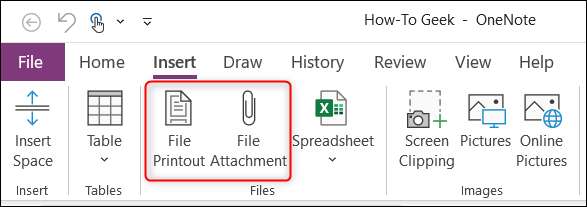
"फ़ाइल अटैचमेंट" मूल फ़ाइल को इंगित एक लिंक डालता है। "फ़ाइल प्रिंटआउट" (या "पीडीएफ प्रिंटआउट") एक लिंक डालता है और फ़ाइल के भीतर सामग्री को आपके नोट पर जोड़ता है।
उत्तरार्द्ध दो विकल्प क्या करते हैं सामग्री का एक स्नैपशॉट लेता है (जैसा कि आप इसे प्रिंट करते हैं - इसलिए नाम "प्रिंटआउट" नाम) और इसे एक छवि के रूप में सम्मिलित करता है। दोनों "पीडीएफ प्रिंटआउट" और "फ़ाइल प्रिंटआउट" एक ही तरीके से काम करते हैं। हालांकि, "पीडीएफ प्रिंटआउट" सिर्फ पीडीएफ तक ही सीमित है। चूंकि यह विषय एक शब्द दस्तावेज़ डालने में शामिल है, इसलिए हम "पीडीएफ प्रिंटआउट" का उपयोग नहीं करेंगे।
हमारे उदाहरण में, हम "फ़ाइल प्रिंटआउट" का उपयोग करेंगे। तो, "सम्मिलित करें" टैब में, "फ़ाइल प्रिंटआउट" पर क्लिक करें।
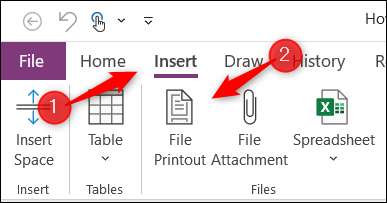
एक फ़ाइल ओपन डायलॉग दिखाई देगा। फ़ाइल के स्थान पर नेविगेट करें और इसे चुनें, और उसके बाद "सम्मिलित करें" पर क्लिक करें।
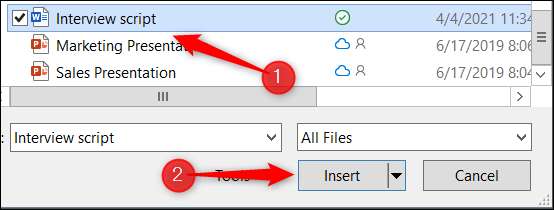
मूल फ़ाइल के लिए एक लिंक और प्रिंटआउट नोटबुक में दिखाई देगा।
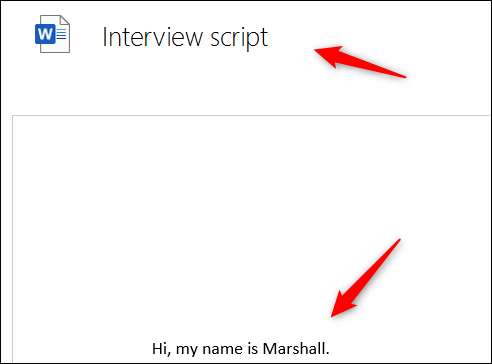
आप OneNote के भीतर प्रिंटआउट की सामग्री को सीधे संपादित नहीं कर सकते हैं। आपको इसे सीधे स्रोत फ़ाइल में अपडेट करने की आवश्यकता होगी। एक बार जब आप स्रोत फ़ाइल को अपडेट कर लेंगे, तो आप दस्तावेज़ लिंक पर राइट-क्लिक करके परिवर्तनों को प्रतिबिंबित करने और संदर्भ मेनू से "रीफ्रेश प्रिंटआउट" चुनने के लिए अपनी नोटबुक में प्रिंटआउट को अपडेट कर सकते हैं।
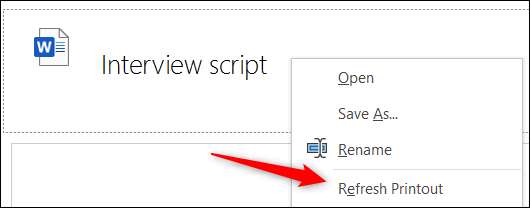
प्रिंटआउट में सामग्री रीफ्रेश करेगी और मूल फ़ाइल की वर्तमान सामग्री को प्रतिबिंबित करेगी।
यही सब है इसके लिए। जबकि OneNote की मूल सुविधाओं को महारत हासिल करना पहले मुश्किल लग सकता है, क्योंकि बहुत सारे हैं, हमने उन्हें इसमें शामिल किया है OneNote शुरुआती गाइड आपकी मदद करने के लिए।
सम्बंधित: विंडोज 10 में OneNote के लिए शुरुआती गाइड







